شرح طريقة نقل محتوى الأيفون القديم إلى الجديد بواسطة iCloud
نواصل طرح المزيد من الشروحات المهمة الخاصة بأساسيات وخبايا أجهزة الأيفون والآيباد الموجودة في نظام التشغيل iOS، اليوم ننتقل لشرح طريقة حفظ نسخة احتياطية من محتوى جهازك بواسطة الأي-كلاود، وكذلك طريقة نقلها إلى جهازك الجديد بكل سهولة.
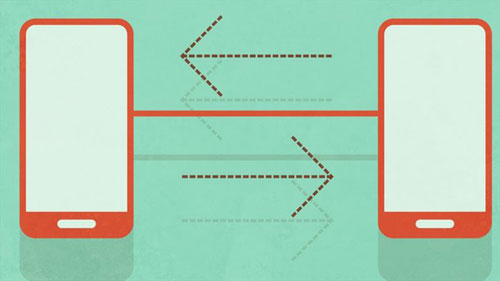
نعم، كما ذكرنا في شرح سبق، إن كنت تملك جهاز أيفون قديم أو آيباد وحصلت على آخر جديد، وتستفسر كيف يمكنك نقل بيانات الجهاز القديم إلى الجديد، فالأمر بسيط، وقد قمنا سابقا بشرح نقل بيانات الأيفون القديم إلى الجديد بواسطة الأيتونز.
وكما وعدناكم سابقا فاليوم سنقدم لكم شرحا جديدا يوضح طريقة أخرى أسهل، بعيدة عن تعقيدات الأيتونز؛ من خلالها يمكن لك نقل بيانات ومحتوى الأيفون أو الآيباد القديم إلى الجديد، فقط بواسطة حسابك iCloud، والطريقة كما سبق وشرحنا، لكن يتغير عنصر واحد وهو الأيتونز إلى ايكلاود وذلك كالتالي:
الخطوة الأولى: حفظ محتوى جهازك القديم عبر iCloud
من خلال هذه الخطوة ستتعرف معنا على طريقة حفظ النسخة الاحتياطية أو Back Up الخاصة بجهازك القديم، من أجل تحضيرها لنقلها إلى جهازك الجديد، فقط قم بالتالي:
– من خلال جهازك الأيفون أو الآيباد القديم، أدخل إلى الإعدادات.
– بعد ذلك انزل لأسفل حتى تجد خيار iCloud أدخل إليه.
– سيفتح لك تبويب جديد ستجد Backup فيه قم بالدخول إليه.
– قم بتفعيل خيار iCloud Backup.
– اضغط على خيار Back Up Now.
– شاهد الصورة التالية للتأكد من الخطوات السابقة:
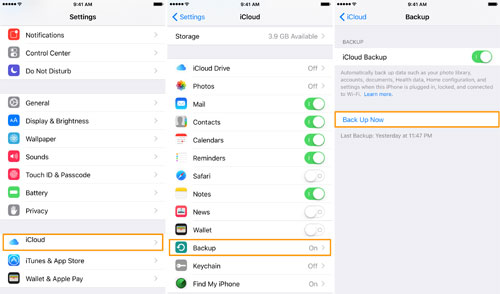
– الخطوة الثانية: تحضير الجهاز الجديد من أجل استقبال المحتوى
بعد قيامك بالخطوة السابقة عليك انتظار بعض الوقت حتى يقوم النظام بنقل المحتوى إلى حسابك iCloud، وهذا الأمر يستغرق بعض الوقت، بعد ذلك يمكنك الانتقال إلى جهازك الجديد وقم بالتالي:
– قم بتشغيل جهازك الجديد والبدء في الإعدادات.
– تابع الخطوات التي يعرضها عليك الجهاز ومنها الرابط بواسطة شبكة الواي فاي وتركيب شريحة Sim من أجل التفعيل.
– عند مرحلة إعداد الأيفون أو set up iPhone اختر الخيار الثاني أو Restore from iCloud backup.
– قم بإدخال حسابك iCloud ويمكنك الاعتماد على نفس حسابك الأيتونز.
شاهد الصورة التالية التي توضح لك الخطوات السابقة:
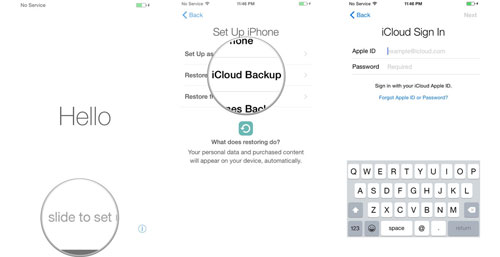
– بعد الدخول إلى حسابك iCloud قم بالمواصلة.
– وافق على شروط الاستخدام أو Terms and Conditions. بالضغط على Confirm ثم Agree.
– في حال طلب منك كلمة سر حسابك iCloud قم بإدخالها.
– ستظهر لك قائمة بآخر النسخ الاحتياطية المسجلة في حسابك، اختر آخرها.
– شاهد الصورة التالية لمعرفة الخطوات السابقة:
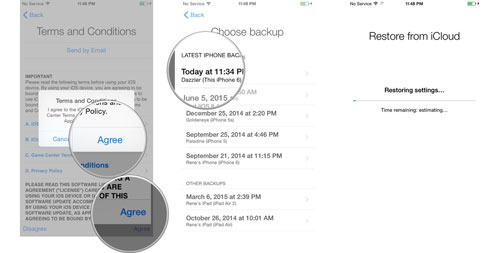
ولإعادة التذكير والتنبيه، هذه الخطوات تحتاج بعض الوقت بحسب حجم محتوى جهازك المراد حفظه وكذلك نقله إلى الجهاز الجديد، وكذلك يجب الانتباه إلى ضرورة الاعتماد على شبكة واي فاي سريعة وعدم انقاطع الاتصال، وللتذكير يجب الاعتماد على النقاط التالية من أجل تسهيل عملية حفظ النسخة الاحتياطية بسرعة وكفاءة:
– احذف صورك الزائدة ومقاطع الفيديو التي لا تحتاجها.
– انقل صورك ومقاطع الفيديو المهمة لديك إلى الحاسوب.
– تفقد جميع التطبيقات لديك، والتطبيق الذي لا تحتاجه قم بحذفه.
– لا تقم بتحميل تطبيقات لا تحتاجها، واحرص فقط على ما تحتاج.
– احذف الملفات الصوتية والبودكاست لديك في حال لم تكن تحتاجها !
بهذه الطريقة يمكنك نقل بيانات جهازك القديم إلى الجديد بكل سهولة وبساطة فقط تحتاج شبكة واي فاي جيدة لتسريع العملية، طبعا يمكنك الاعتماد على طريقة الأيتونز في حال أردت ذلك وقد شرحنا الأمر سابقا.
اذا كنت مطور وتود نشر تطبيقاتك عبر اخبار التطبيقات للوصول لشريحة كبيرة من المستخدمين العرب فراسلنا عبر البريد التالي: [email protected] وسيكون تطبيقك قريبا في قائمة اخبار التطبيقات اذا كان بمستوى يليق بالمستخدم العربي.
هل تريد المزيد من التطبيقات والأخبار ؟
تطبيقات واخبار التطبيقات لاجهزة ابل والاندرويد لا تتوقف على صفحاتنا الاجتماعية، تابعونا عبر صفحتنا في الفيسبوك من هنا او تويتر من هنا او جوجل بلس من هنا او اليوتيوب من هنا .
جديد أخبار التطبيقات: تابعونا الان عبر حساب اخبار التطبيقات في انستجرام لتحصلوا على مفاجات عديدة وجديدة لا تفوت قريبا، تابعونا من هنا او followarabapps@.
جديد قناة أخبار التطبيقات في تيليجرام: تابعونا الان عبر قناة اخبار التطبيقات في تيليجرام لتحصلوا على مفاجآت عديدة وجديدة لا تفوت، تابعونا من هنا او هذا الرابط: https://telegram.me/followarabapps.

انا جوالي خربان ومقدر اتصل على اي شبكة بس في جوالي شريحة بيانات وما يشتغل ال 4G بس ال 3G يشتغل، ومو راضي يسوي نسخ
شكرا على تعاملك الدائم معنا! الآن، نشرنا نسخة جديدة مع ميزة جديدة في مشاركة البيانات بين عدة حسابات iCloud، لا مثيل لها. هل يمكنك تحديث المعلومات لتسهيل القراء؟
شكراً لكم
المشكلة من ملفاته اكثر من ٥ قيقا!!
عادي اخوي
بعينك الله اشتري مساحه ٥٠ جيجا ب واحد دولار لمده شهر بهاي الطريقه بتقدر تنقل كل شي بدك يااه
وما بتكلفك الا واحد دولار فقط لا غير
شكرا جزيلا
جزاك الله خير اول مره اشوف هالمعلومه وفقكم الله يا اخوان
الايكلاود يدفع الصور والاسماء تلقائياً للجوال الجديد بمجرد ادخال Appel ID وهذا هو المهم ولا يحتاج النسخه الاحتياطيه الا نادراً
صورة الجوالات اعلاه جلكسي وليس ايفون
زر الهوم يجب ان يكون دائري
طريقة غير فعاله حتى ولو لديك نسخه على الايكلاود الجهاز الجديد بعد الضغط على اختيار استعاده من نسخة ايكلاود يعطي لا يوجد لديك نسخه غاااالباً خصوصا النسخ الكبيره فوق ٥ جيجا
لذلك انصح بعمل نسخه احتياطيه على الايتونز وربط الجوال الجديد بالكمبيوتر للاستعاده وقت اقل وطريقه مضمونه١٠٠٪
بعض الاجهزة تكون بالواجهة العربية
ياليت يتم الشرح أيضا باللغة العربية
وجزاكم الله كل خير
شكرا جزيلا على هذه الشروحات المفيدة
أما بالنسبة لرد الاخ محمد فهمي بأن المعلومة قديمة
فإذا كنت لاتحتاجها فغير يحتاجها ومن الادب أن تشكر
من قدم لك خدمة حتى لو كنت لا تحتاجها
ومن لايشكر الناس لل يشكر الله
فجزاهم الله خير على هذا المجهود الي يقدموه من غير مقابل
لا اقصد شئ ابو بدر
وتحية كبيرة لكم جميعاً
معلومة قديمة جداً لأني سبق ونقل البيانات بنفس الطريقة من سنة تقريباً
وعلي اي حال تسلموا وبارك الله فيكم
احسنتم
المساحه فقط 5 جيجا
و لذلك تستخدم أكثر في نقل الأسماء و الملاحظات و كميه قليله من الصور
و تستطيع أن تؤجر ما يكفيك من المساحه لدى أبل في الآيكلاود
و هذا خيار جيد إذا كنت تفتقد لكمبيوترك الشخصي و بهذا الخيار تستطيع نقل كامل محتوى جهازك حتى و إن كان 128 جيجا .
دائما مبدعين اخبار التطبيقات لدي استفسارين هما
الاستفسار الاول
لماذا لاتوضعو لنا طريقه نسخه احتياطيه عن طريق ايكلود
الاستفسار الثاني
هل يتم توصيل المقترحات الى الدعم الفني في ابل
شُـگـ{τħᎯɴκȘ}ــرآآ~ً لكم
هل يحتاج وقت
بارك الله فيكم شرح مهم ومفيد شكرًا لكم
بارك الله فيكم شي جميل ورائع وفيه فائده شكرًا جزيلا لكم
هل يتم نقل جميع الاشيا ام المساحه محدوده وهي المساحه التابعه للسحابه
good
طريقة صعبة نوعا ما لانى جديد على الايفون ولا املك كمبيوتر اساسا !!!!